소셜 미디어, 이메일 또는 이와 유사한 데 사용하고 싶은 놀라운 이미지를 소유하고 있습니까? 그러나 이러한 플랫폼 중 어느 것도 이러한 이미지를 사용할 수 없다는 사실을 알고 계셨습니까? HEIF는 JPG와 같이 전 세계적으로 지원되는 형식이 아니기 때문입니다.
다양한 HEIF 이미지를 소유하고 있고 소셜 미디어, 개인 프로젝트 또는 이와 유사한 데 사용하려는 경우 JPG로 변환해야 할 수 있습니다. HEIF를 JPG로 변환하는 것은 매우 쉬운 과정이며 아래에서 수행하는 방법을 찾을 수 있습니다.
2025년 HEIF를 JPG로 변환 하는 무료이고 간단한 방법을 탐색하여 다양한 플랫폼과 애플리케이션에서 이미지에 계속 접근할 수 있도록 하려면 자세히 읽어보세요.
이 글에서는
1부. HEIF란? 왜 JPG로 변환해야 하나요?
HEIF(고효율 이미지 파일 형식)는 개별 이미지와 시퀀스를 저장하기 위한 컨테이너 형식입니다. 이 컨테이너 형식은 줄어든 파일 크기에서도 높은 이미지 품질을 유지할 수 있습니다.
하지만 현대 사회에서는 중요한 단점을 가지고 있습니다. HEIF는 대부분의 소셜 미디어 플랫폼, 편집 도구 등을 포함하여 인기 있는 플랫폼과 거의 호환되지 않습니다. 그렇기 때문에 해당 파일을 사용하려면 HEIF를 JPEG로 변환 해야 합니다.
다음은 두 형식을 보다 시각적으로 비교한 것입니다.
| 기능 | HEIF | JPG |
| 압축 효율성 | 우수한 압축률로 품질 손실 없이 파일 크기를 줄일 수 있습니다. | 압축 효율성이 떨어져 파일 크기가 커집니다. |
| 이미지 품질 | 더 높은 비트(최대 16비트)를 지원하여 향상된 색상 표현을 제공합니다. | 일반적으로 채널당 8비트만 지원하여 색상 범위가 제한됩니다. |
| 호환성 | 이전 기기 및 소프트웨어에서는 지원이 제한적입니다. | 대부분의 기기와 응용 프로그램에서 넓은 호환성을 가집니다. |
| 고급 기능 | 여러 이미지, 투명성, 방대한 메타데이터를 지원합니다. | 기본 메타데이터를 지원하는 단일 이미지로 제한됩니다. |
JPEG로 변환이 필요한 일반적인 상황:
- 이메일 첨부 파일 : 많은 이메일 클라이언트가 HEIF 이미지를 지원하지 않을 수 있으므로 원활한 보기를 위해 JPEG로 변환해야 합니다.
- 소셜 미디어 공유 : 페이스북 및 인스타그램과 같은 플랫폼은 주로 JPEG 업로드를 지원하여 최적의 디스플레이와 호환성을 보장합니다.
- 인쇄 서비스 : 전문 인쇄 서비스는 표준화된 색상 프로필과 신뢰성으로 인해 JPEG 및 PNG 파일을 선호하거나 독점적으로 허용하는 경우가 많습니다.
이제 이러한 형식과 변환해야 하는 이유에 대해 자세히 알았으므로 가장 좋은 방법을 알아보겠습니다.
2부. HEIF를 JPG로 대량 변경하는 최고의 HEIF에서 JPG 변환기
이를 수행하는 첫 번째이자 아마도 가장 좋은 방법은 유니컨버터 와 같은 강력하고 사용하기 쉬운 HEIF를 JPG로 변환 하는 도구를 사용하는 것입니다.
유니컨버터는 지구상에서 가장 강력하고 발전된 멀티미디어 처리 도구 중 하나이지만 매우 사용하기 쉽습니다. 이 소프트웨어는 손끝에 미디어 조작 도구의 무기고를 가지고 있는 것과 같습니다. 모든 유형의 미디어 파일을 완전히 변환, 편집, 다운로드, 변환, 압축 및 제어할 수 있습니다.
현재 문제에서는 변환기 기능만 있으면 됩니다. 이 기능을 사용하면 변환하려는 파일과 해당 파일을 변환할 다른 형식을 선택할 수 있습니다. 그런 다음 일부 고급 설정을 조정하거나 모든 것을 그대로 둘 수 있습니다. 선택은 여러분의 몫입니다.
마지막으로, 도구가 작업을 빠르게 처리하여 품질 저하 없이 파일을 제공합니다.
최고의 HEIF에서 JPG 변환기
유니컨버터 주요 기능
- 일괄 변환 : 여러 HEIF 이미지를 동시에 JPEG로 변환하여 작업 흐름을 간소화합니다.
- 초고속 처리 : 고급 알고리즘을 활용하여 품질 저하 없이 신속한 변환을 보장합니다.
- 사용하기 쉬운 인터페이스 : 직관적인 디자인으로 손쉬운 탐색과 조작이 가능하여 모든 수준의 사용자가 사용할 수 있습니다.
- 추가 도구 : 비디오 변환, 편집 및 압축과 같은 기능을 제공하여 다재다능한 멀티미디어 해결책입니다.
유니컨버터를 사용하여 HEIF를 JPG로 일괄 변환하는 방법
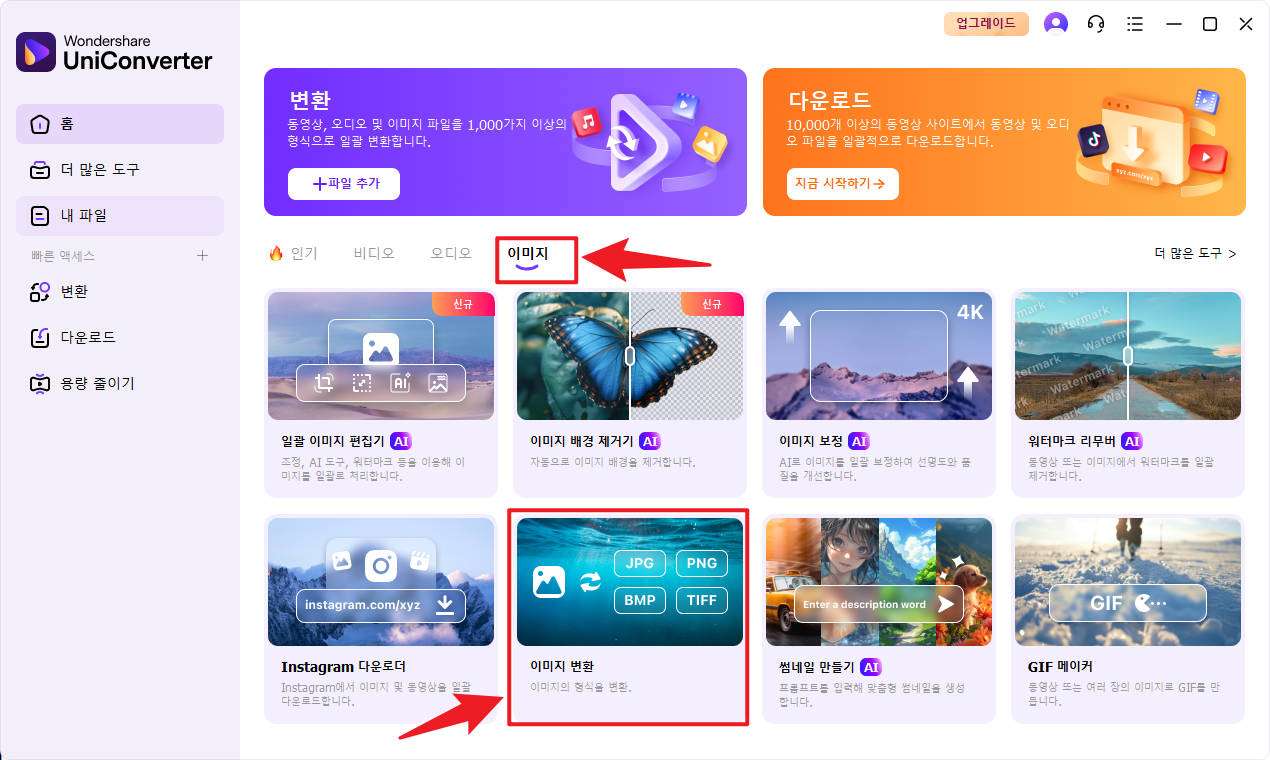
- “+파일/폴더 추가”를 클릭하고 HEIF 파일을 선택합니다.
- 이제 출력 형식을 JPEG로 선택하고 '변환'을 클릭하세요.

정말 쉽고 빠르게 할 수 있습니다. 이제 변환하는 동안 품질이 손실되지 않은 JPEG 파일을 갖게 됩니다. 또는 수백 개의 HEIF 파일을 선택하고 "모두 변환"을 클릭하여 일괄적으로 빠르게 변환할 수 있습니다.
3부. 윈도우/맥에서 내장 도구를 사용하여 HEIF 이미지를 JPG로 변환
맥 또는 윈도우 컴퓨터를 HEIF 변환기로 사용하여 파일을 JPG 이미지로 변환할 수도 있습니다. 이 과정에서는 고급 설정이나 편집 옵션을 제공하지 않습니다. 그러나 타사 소프트웨어를 다운로드하지 않고도 빠른 변환을 수행할 수 있습니다.
이 작업을 수행하는 방법을 살펴보겠습니다.
윈도우 사용자의 경우: 마이크로소프트 포토(윈도우 11 기준):
마이크로소프트 포토는 작업을 완료하는 기본 편집 및 변환 기능을 갖춘 윈도우 11의 기본 이미지 뷰어입니다.
주요 기능:
- 통합된 이미지 보기 : 추가 소프트웨어 없이 HEIF 이미지를 원활하게 볼 수 있습니다.
- 기본 편집 : 이미지를 자르고, 회전하고, 필터를 적용합니다.
- 포맷 변환 : JPEG를 포함한 다양한 형식으로 이미지를 저장합니다.
단계:
- HEIF 파일을 마이크로소프트 포토 앱에서 두 번 클릭하여 엽니다.
- “…“(더 많은 옵션) 버튼을 클릭한 다음 “다른 이름으로 저장”을 선택합니다.
- ‘파일 형식’ 드롭다운 메뉴에서 “JPEG”를 선택합니다.
- 저장할 위치를 선택한 다음 “저장”을 클릭합니다.
맥 사용자의 경우: 미리보기 앱:
미리보기는 이미지와 PDF를 보고 편집할 수 있는 맥OS의 내장 애플리케이션으로, 간단한 변환 기능을 제공합니다. 맥에서 HEIF를 JPEG로 변환 하는 경우 알아야 할 사항은 다음과 같습니다.
주요 기능:
- 종합적인 뷰어 : HEIF를 포함한 다양한 이미지 형식을 지원합니다.
- 주석 도구 : 이미지에 텍스트, 도형, 서명을 추가할 수 있습니다.
- 포맷 변환 : 이미지를 JPEG, PNG 등 다양한 포맷으로 내보낼 수 있습니다.
단계:
- HEIF 파일을 두 번 클릭하여 미리보기에서 엽니다.
- 이제 파일 > 내보내기를 클릭하세요.
- 그런 다음, 형식을 “JPEG”로 설정하세요.
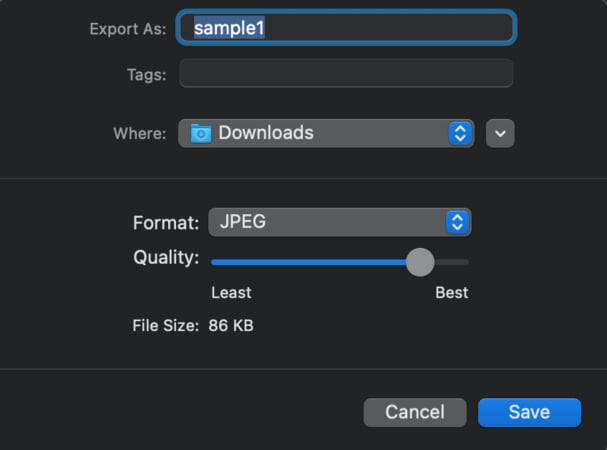
- “저장”을 클릭하세요.
4부. 아이폰에서 HEIF를 JPG로 변환하기
아이폰에서 HEIF를 JPG로 변경하는 방법 을 알고 싶다면 앱 스토어에서 모바일 버전의 포토샵을 다운로드하기만 하면 됩니다. 포토샵 익스프레스라고 하며, 아이폰에서 직접 이미지를 편집, 압축 및 변환할 수 있는 아이폰용 어도비 앱입니다.
이 앱을 사용하면 HEIF 이미지를 JPG 또는 다른 형식으로 변환하기 전에 편집, 자르기 또는 조정할 수 있습니다. 무엇보다도 빠르고 무료이며 뛰어난 결과를 제공합니다.
다음은 아이폰에서 HEIF를 JPG로 변환하는 방법에 대한 몇 가지 주요 기능과 단계별 지침입니다.
주요 기능:
- 형식 변환: 앱 내에서 HEIF 이미지를 JPG로 쉽게 변환할 수 있습니다.
- 편집 도구: 자르기, 필터 및 조정과 같은 다양한 편집 기능에 접근할 수 있습니다.
- 사용하기 쉬운 인터페이스: 직관적인 사용을 위해 설계되었으며 초보자와 숙련된 사용자 모두에게 적합합니다.
- 통합: 어도비 크리에이티브 클라우드와 원활하게 통합되어 기능이 확장되었습니다.
아이폰에서 HEIF 파일을 JPG로 변환하는 방법:
- 앱 스토어에 접속하여 어도비 포토샵 익스프레스를 다운로드하세요.
- 앱을 열고 애플, 구글 또는 페이스북 계정으로 로그인하세요.
- 이제 “+” 버튼을 클릭하고 HEIF 이미지를 선택하세요.
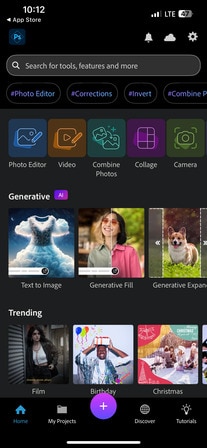
- 이미지를 불러온 후, 상단의 “공유” 버튼을 클릭하세요.
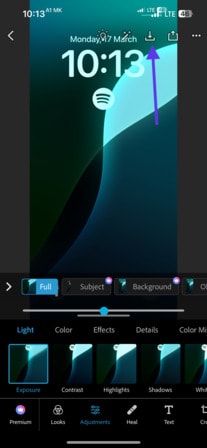
- 마지막으로, 포맷을 JPG로 설정하고 “저장”을 클릭하세요.
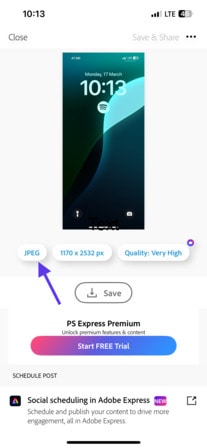
5부. HEIF를 JPG로 온라인에서 변경하는 방법
이 목록의 마지막이지만 중요한 단계는 무료 온라인 도구를 사용하여 HEIF 파일을 JPG로 변환하는 방법을 배우는 것입니다.
이를 위해 사용할 도구는 클라우드변환과 프리컨버트입니다. 그들이 어떻게 작동하는지 봅시다.
1. 클라우드변환
이 온라인 미디어 변환 도구는 매우 간단합니다. 이미 대부분의 형식을 지원합니다. HEIF 파일을 업로드하고 변환할 형식을 선택하기만 하면 됩니다.
클라우드변환은 무료로 사용할 수 있습니다. 그러나 무료 버전만큼 제한되지 않는 유료 버전도 제공합니다. 그러나 간단하고 작은 작업의 경우 무료 버전으로도 충분할 겁니다.
파일 크기 제한을 해제하거나, 매우 빠른 대역폭에 접근하고, 우선 순위가 높은 처리를 잠금 해제하는 등의 작업을 수행하려면 유료 요금제를 선택해야 할 수 있습니다. 그렇지 않으면 무료 요금제로 더 느리고 파일 크기 제한이 있습니다.
주요 기능:
- 폭넓은 형식 지원 : 200개 이상의 형식을 처리하여 다양한 변환 요구 사항을 충족합니다.
- 사용자 지정 : 이미지 해상도, 품질 및 파일 크기를 조정할 수 있습니다.
- 개인정보 보호 보장 : 처리 후 자동 삭제로 파일 보안을 보장합니다.
HEIF 이미지를 JPG로 변경하는 단계:
- cloudconvert.com에 접속하세요.
- “파일 선택”을 클릭하세요.
- HEIF 파일을 선택하세요.
- “변환 대상”에서 “JPG”를 선택하세요.

- 이제 “변환”을 클릭하세요.
- 변환이 완료되면 녹색 “다운로드” 버튼을 클릭하세요.
2. 프리컨버트
목록에 있는 또 다른 온라인 도구는 프리컨버트입니다. 이 웹사이트는 다양한 변환 형식을 제공합니다. 이미지, 비디오, 전자책, 단위를 변환하고 이미지 자르기 및 크기 조정, 콜라주 만들기 등을 할 수 있습니다.

이 도구는 빠르게 작동하며 사용이 매우 간단합니다. 정말 몇 번의 클릭만으로 완료됩니다. 컴퓨터에서 HEIF 파일을 업로드하거나 드롭박스, 구글 드라이브, 원드라이브에서 직접 전송하거나 지원되는 URL에서 직접 전송할 수 있습니다.
주요 기능:
- 일괄 변환: 여러 파일을 동시에 변환할 수 있습니다.
- 간단한 인터페이스: 직관적인 탐색으로 사용이 쉽도록 설계되었습니다.
- 안전한 처리: 개인정보 보호를 위해 파일은 잠시 후 서버에서 삭제됩니다.
단계:
- freeconvert.com/heif-to-jpg로 이동하세요.
- “파일 선택”을 클릭하세요.
- 변환할 HEIF 파일을 선택하세요.
- 출력 형식을 JPG로 선택하고 “변환”을 클릭하세요.
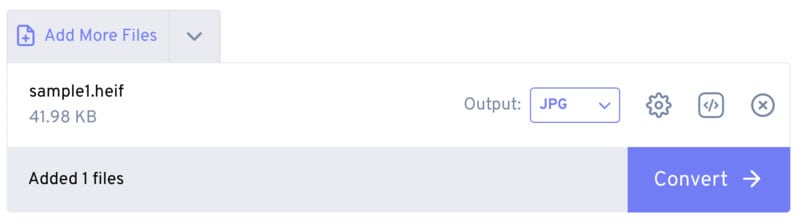
HEIF 파일을 JPG로 변환하는 방법에 대한 자주 묻는 질문
1. 타사 앱 없이 아이폰에서 HEIF를 JPG로 변환할 수 있나요?
네, 아이폰 설정을 조정하여 사진을 JPG 형식으로 캡처하고 전송할 수 있습니다.
2. HEIF를 JPG로 변환할 때 품질 손실이 있나요?
사용 중인 방법이나 도구에 따라 다릅니다. 품질 손실이 없는지 확인하는 가장 좋은 방법은 변환 중에 품질이 손실되지 않도록 하는 유니컨버터와 같은 강력한 도구를 사용하는 것입니다.
3. HEIF 이미지를 JPG로 일괄 변환할 수 있나요?
네, 유니컨버터를 사용하면 한 번의 클릭으로 원하는 만큼 HEIF 이미지를 변환할 수 있습니다.
결론
오늘날의 세계에서 수많은 일상 작업으로 인해 HEIF를 JPG로 빠르고 효과적으로 변환해야 할 수 있습니다. 다행히도 이를 달성할 수 있는 매우 효과적인 방법을 많이 보았습니다. 한 번 수행해야 하는 경우 컴퓨터에 내장된 방법을 사용할 수 있습니다. 그러나 전문적이고 안전하며 고품질로 이 작업을 수행해야 하는 경우 유니컨버터가 최선의 선택입니다.

